Vid2Vid Часть 2 | SDXL Style Transfer
ComfyUI Vid2Vid предлагает два различных рабочих процесса для создания высококачественной, профессиональной анимации: Vid2Vid Часть 1, который улучшает вашу креативность, сосредоточившись на композиции и маскировании вашего оригинального видео, и Vid2Vid Часть 2, который использует SDXL Style Transfer для преобразования стиля вашего видео в соответствии с вашим желаемым эстетическим видом. Эта страница конкретно охватывает ComfyUI Vid2Vid Часть 2.ComfyUI Vid2Vid Рабочий процесс
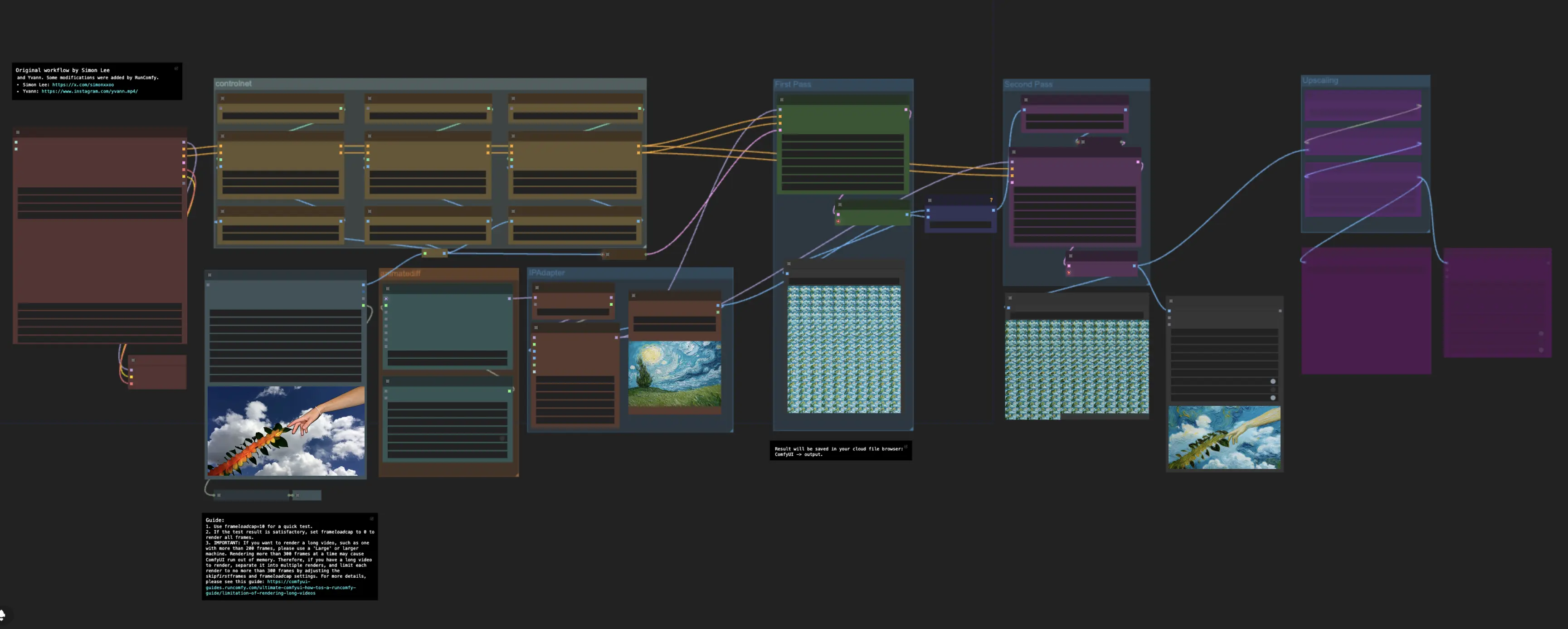
- Полностью функциональные рабочие процессы
- Нет недостающих узлов или моделей
- Не требуется ручная настройка
- Отличается потрясающей визуализацией
ComfyUI Vid2Vid Примеры
ComfyUI Vid2Vid Описание
Рабочий процесс ComfyUI Vid2Vid, созданный , представляет два различных рабочих процесса для достижения высококачественной, профессиональной анимации.
- Первый рабочий процесс:
- Второй рабочий процесс: ComfyUI Vid2Vid Часть 2 | SDXL Style Transfer
ComfyUI Vid2Vid Часть 2 | SDXL Style Transfer
Этот рабочий процесс преобразует стиль оригинального видео в ваш желаемый стиль.
Шаг 1: Загрузчик Моделей | ComfyUI Vid2Vid Workflow Часть 2
Efficient Loader узел является начальным шагом, где вы выбираете подходящие модели для вашей анимации. Это включает выбор контрольной модели, VAE (Вариационный Автокодировщик) модели и LoRA (Низкоранговая Адаптация) модели. Эти модели важны для определения возможностей и стиля вашей анимации.
Шаг 2: Загрузка Выходных Данных из Первого Рабочего Процесса | ComfyUI Vid2Vid Workflow Часть 2
ВАЖНЫЕ Советы:
- Используйте frame_load_cap=10 для быстрого теста.
- Если результат теста удовлетворителен, увеличьте frame_load_cap до большего размера.
⚠️ Если вы хотите рендерить длинное видео, например, видео с более чем 100 кадрами, рекомендуется разделить видео на несколько рендеров, каждый из которых содержит НЕ БОЛЕЕ 100 КАДРОВ. Рендеринг большего количества за раз может привести к прерыванию системы ComfyUI. Вы можете настроить параметры skip_first_frames и frame_load_cap, чтобы решить, какие кадры рендерить.
Для более подробной информации, пожалуйста, посетите
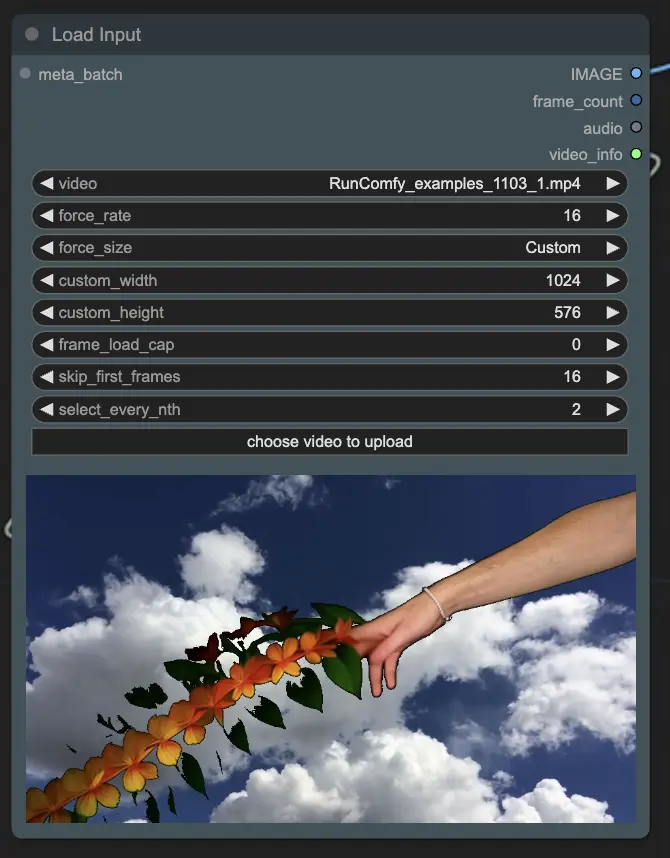
Шаг 3: ControlNet | ComfyUI Vid2Vid Workflow Часть 2
ControlNet используется для добавления различных условных контролей к процессу генерации изображений. Он состоит из различных моделей для применения специфических преобразований:
- ControlNet Tile: Эта модель помогает поддерживать согласованность на всех тайлах изображений, обеспечивая непрерывность узоров и текстур без видимых швов.
- ControlNet Depth: Добавляет информацию о глубине к изображениям, создавая более реалистичное ощущение 3D пространства. Эта модель использует карты глубины для управления диффузионной моделью, улучшая восприятие глубины и объема.
- ControlNet Canny: Использует обнаружение краев для структурного руководства. Обнаруживая и сохраняя края на входных изображениях, он помогает поддерживать целостность форм и контуров во время передачи стиля.
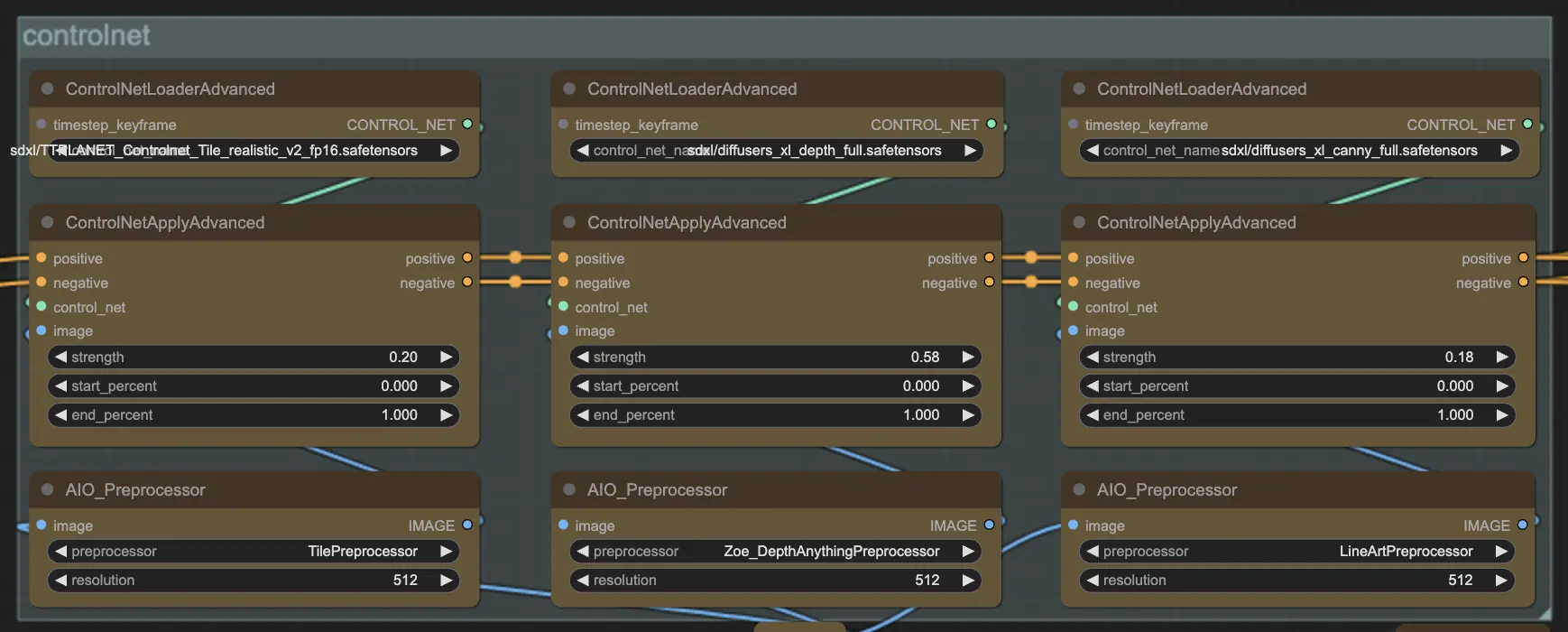
Шаг 4: AnimateDiff | ComfyUI Vid2Vid Workflow Часть 2
AnimateDiff узел вводит временную согласованность в анимацию, обеспечивая плавный переход стилистических изменений между кадрами. Это важно для предотвращения мерцания и обеспечения бесшовного визуального восприятия.
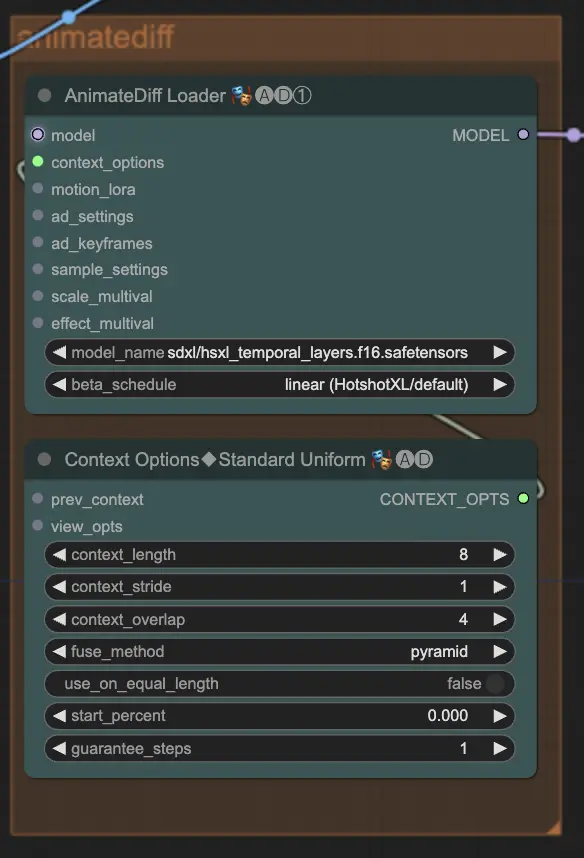
Шаг 5: IPAdapter | ComfyUI Vid2Vid Workflow Часть 2
IPAdapter узел применяет сильную передачу стиля к оригинальному видео, эффективно перенося желаемый художественный стиль на кадры видео. Это надежное применение стиля обеспечивает, что конечный результат точно соответствует задуманному художественному видению, сохраняя при этом целостность оригинального контента.
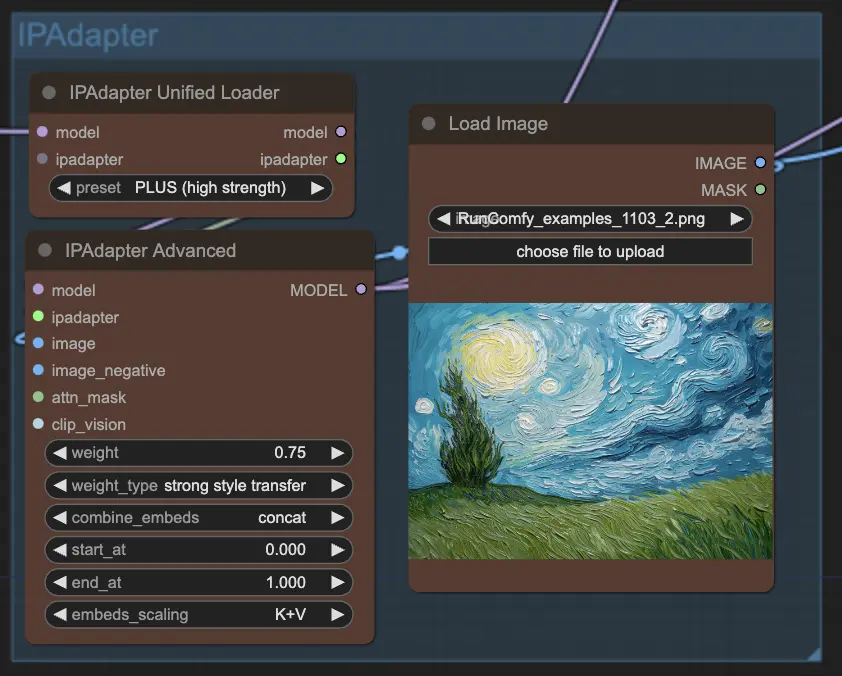
Шаг 6: Первый Рендер | ComfyUI Vid2Vid Workflow Часть 2
Первый рендер создается на основе начального применения моделей и условий. Этот рендер служит черновиком.
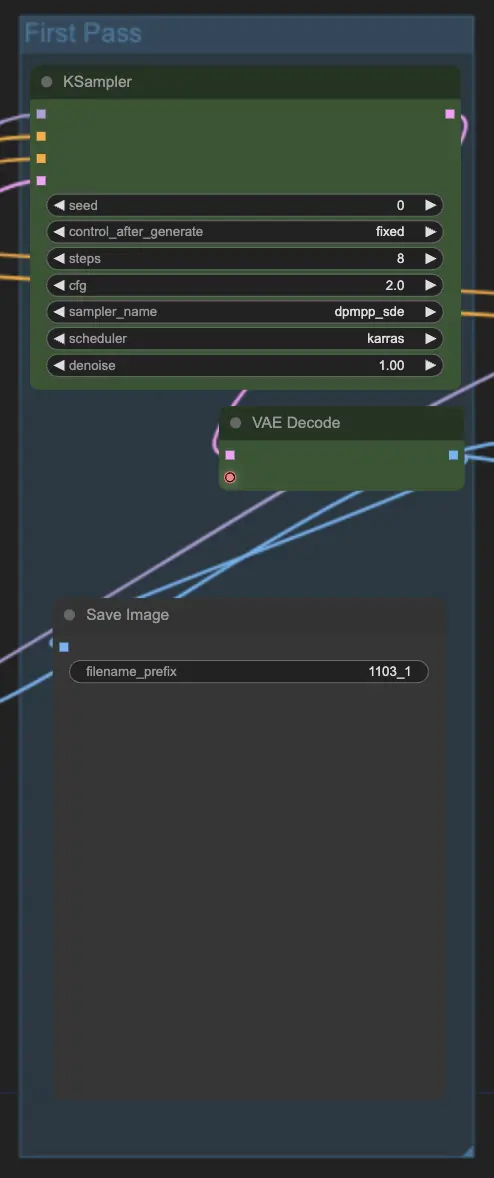
Шаг 7: Сопоставление Цветов и Второй Рендер | ComfyUI Vid2Vid Workflow Часть 2
После первого рендеринга применяются методы сопоставления цветов, чтобы обеспечить согласованность цветовых тонов и палитр на всех кадрах. После сопоставления цветов производится второй рендер, включающий все необходимые корректировки из первого рендеринга.
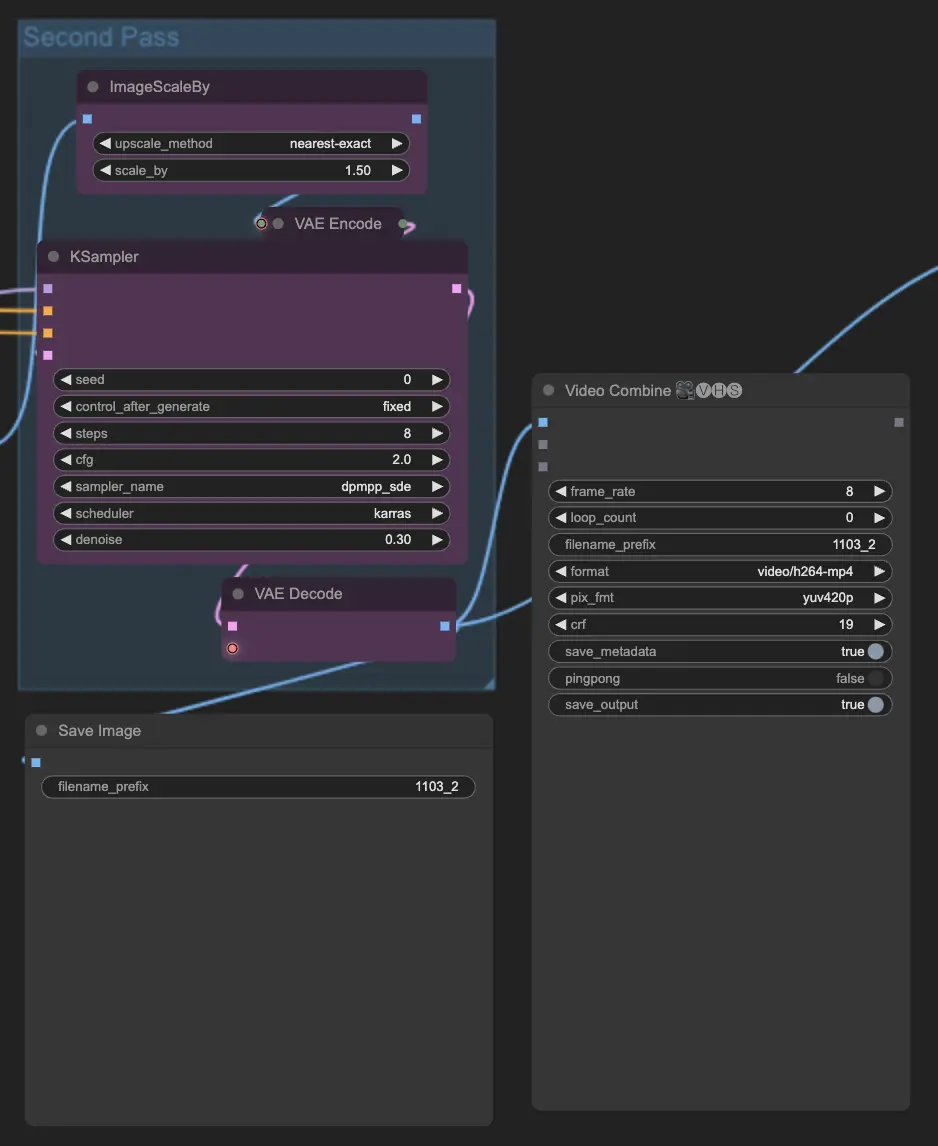
Шаг 8: Масштабирование при Необходимости | ComfyUI Vid2Vid Workflow Часть 2
Если требуется улучшить разрешение анимации, применяются методы масштабирования. Этот шаг гарантирует, что конечный результат соответствует желаемым стандартам качества и разрешения.
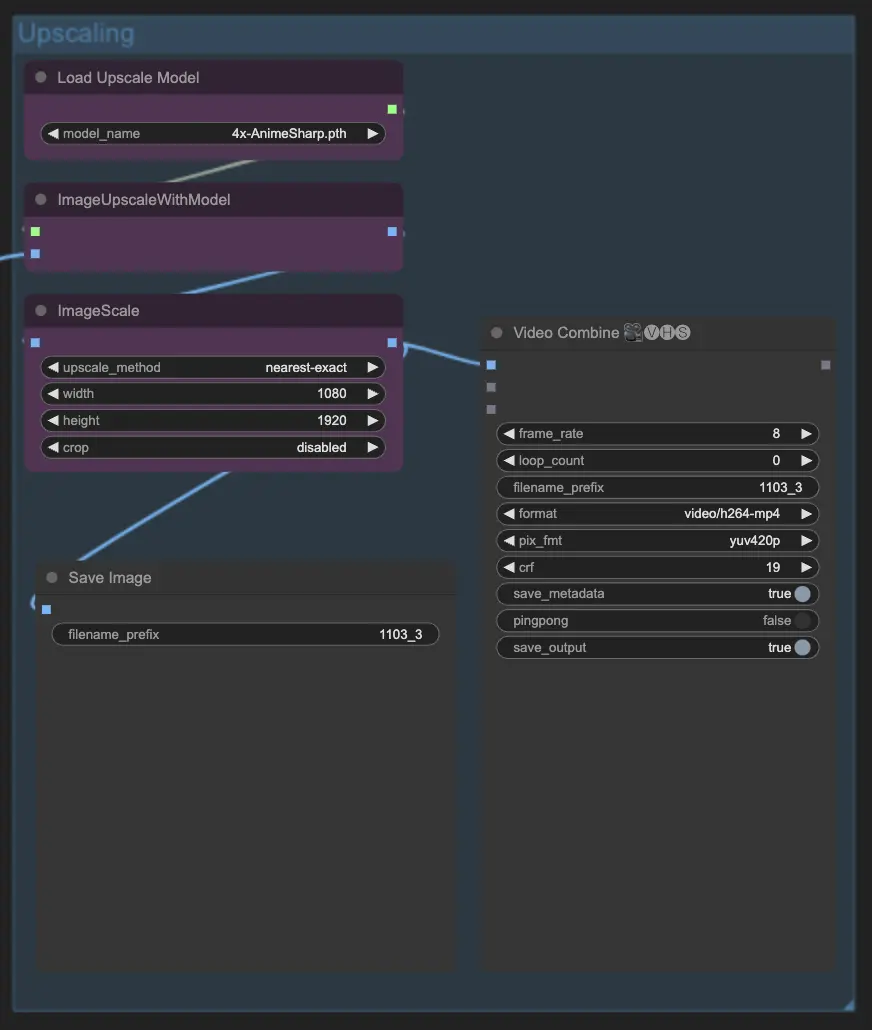
Используя рабочий процесс ComfyUI Vid2Vid часть 2, вы можете эффективно преобразовать стиль оригинального видео в желаемое художественное выражение, сохраняя согласованность и качество на протяжении всего процесса анимации.



